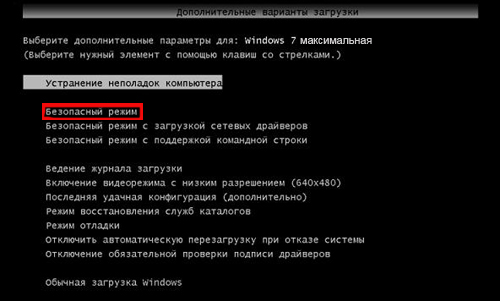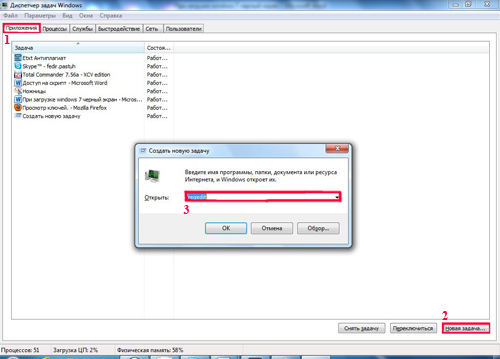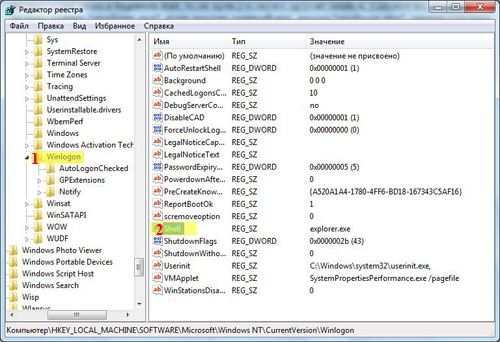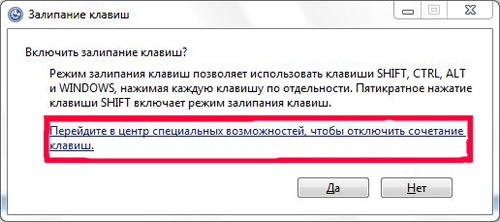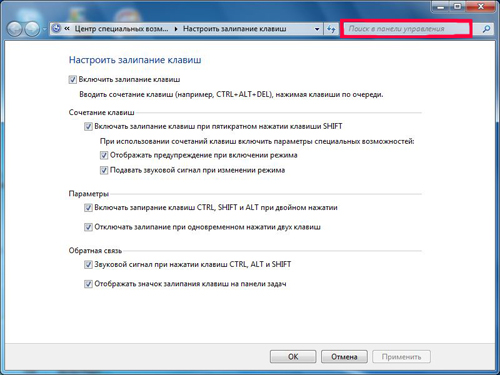Comme tout le reste dans notre monde, la technologie informatique n’est pas éternelle. À un moment donné, les ordinateurs personnels connaissent des dysfonctionnements. Parfois, ils conduisent à une panne complète de l’équipement. L'un des problèmes les plus courants est un écran noir lors de la mise sous tension de l'ordinateur. Quelle est la cause de ce problème et la situation peut-elle être corrigée ? Ci-dessous, nous essaierons de comprendre cela.
Problèmes de surveillance
Lorsque vous démarrez votre ordinateur, un écran noir peut apparaître en raison d'un moniteur défectueux. En témoigne l'absence de toute inscription sur l'écran et des signaux sonores provenant des haut-parleurs du PC. En règle générale, cette panne est causée par une utilisation trop longue du moniteur. Afin de se protéger d'une telle nuisance, il suffira de manipuler l'écran avec précaution et d'installer un parasurtenseur.
Défaut de câble
Raison suivante La raison pour laquelle l'ordinateur ne s'allume pas et l'écran reste noir est le câble qui alimente la carte vidéo. Il peut être endommagé s'il est manipulé avec négligence, par exemple en essuyant la poussière. De plus, le coincer sous les meubles fait souvent tomber le câble des connecteurs. Pour résoudre le problème, fixez simplement le câble fermement dans la prise. Si le cordon est endommagé, vous ne pouvez pas vous passer d'acheter une nouvelle pièce.
Astuce : aucun problème avec le câble ne surviendra jamais si vous le nettoyez soigneusement et le protégez des animaux domestiques.
Connexion défectueuse ou incorrecte de la carte vidéo
Ce problème est déterminé très simplement : un écran noir apparaît immédiatement lorsque vous allumez le moniteur et le redémarrage n'aide pas. Cela apparaît à la suite d'une utilisation prolongée de la carte vidéo, ainsi que d'un échauffement excessif de l'unité centrale. À des fins de prévention, il est recommandé d'installer un refroidisseur supplémentaire qui fonctionnera pour refroidir cet appareil. Si votre carte vidéo tombe en panne, il vaut mieux ne pas essayer de résoudre le problème vous-même, mais faire confiance à un spécialiste.
Panne du processeur ou de la RAM
Lorsque vous allumez l'ordinateur, un écran noir avec des inscriptions apparaît ou le PC émet des bips intermittents. Les causes d'échec peuvent être très diverses - du manque de parasurtenseur avant que les contacts ne s'oxydent et dommages mécaniques. Les mesures de précaution dans ce cas seront l'installation d'un UPS et du filtre réseau déjà mentionné ci-dessus. Ces appareils protégeront votre PC de la surchauffe et des surtensions.
Vous avez acheté un ordinateur, ou on vous l'a offert, ou vous nouveau travail est maintenant utilisé. Vous vous réjouissez comme un enfant, c'est le jouet le plus intéressant, écoutez de la musique et établissez une connexion vidéo avec quelqu'un sur Skype, jouez à des jeux, surfez sur Internet, regardez un film. Cela vous permet beaucoup de choses, mais... Il arrive que d'un coup, et cela arrive toujours d'un coup, l'ordinateur ne s'allume pas. Hier, tout allait bien, et aujourd'hui, un malheur est arrivé.
Cet article vous aidera à classer le problème, à le localiser et à ne pas l'aggraver.
Décomposons cela point par point :
1 - L'ordinateur ne s'allume pas- c'est-à-dire qu'en général, il ne répond pas à l'appui sur le bouton, les ventilateurs ne tournent pas.
2 - L'ordinateur s'allume, mais à part le vrombissement des ventilateurs et le clignotement des ampoules unité système rien d'autre ne se passe, l’écran du moniteur est sombre.
3 - L'ordinateur s'allume, mais il y a quelque chose d'écrit sur l'écran en lettres blanches sur fond noir.
4 - Écran bleu- L'ordinateur s'allume, le système d'exploitation commence à se charger, mais ensuite l'écran devient bleu et quelque chose est écrit dessus en lettres blanches
5 - L'ordinateur s'allume, le système d'exploitation se charge, mais Une bannière apparaît sur l'écran bloquant le travail.
1 - L'ordinateur ne s'allume pas
Tout d’abord, ne paniquez pas.
Ouvrez le capot latéral de l'unité centrale et effectuez un nettoyage préventif.
Voyez-vous combien de poussière il y a ? Et la poussière est notre premier ennemi. Prenez une brosse ordinaire et enlevez toute la poussière, puis passez l'aspirateur.
La poussière est dangereuse car lorsque l’humidité change, elle devient conductrice, ce qui entraîne des courts-circuits des composants électroniques.
La poussière obstrue le système de refroidissement du processeur, de la carte vidéo et de l'alimentation, d'où une surchauffe et une panne de ces éléments.
Vous l'avez nettoyé ? Nous allons continuer.
Regardons l'alimentation.
Pour ce faire, débranchez tous les fils d'alimentation des appareils.
Lecteur de CD, disques durs, adaptateur vidéo, lecteur FDD si vous en avez un.
Les fils d’alimentation sont les fils qui alimentent les appareils. Ils ont généralement 4 fils, deux noirs et un rouge et jaune. Du +5 et +12 volts leur sont fournis.
Désactivé? Maintenant, nous essayons d'allumer l'ordinateur.
Arrivé?
Nous reconnectons les fils, mais ! Un par un, en commençant par la carte vidéo. De cette façon, nous pouvons savoir quel périphérique empêche l'ordinateur de s'allumer.
N'a pas fonctionné? L'ordinateur ne s'allume pas ? Nous essayons de remplacer l'alimentation.
En débranchant deux connecteurs sur carte mère long et à quatre broches.
Est-ce que tout a fonctionné ? Super, rebranchez tout, fermez le couvercle et continuez à travailler.
L'ordinateur ne s'allume toujours pas ? Tu es en route vers centre de services. Il vaut mieux ne pas réparer davantage sans connaissances et préparation.
2 - L'ordinateur s'allume, mais à part le vrombissement des ventilateurs et le clignotement des voyants de l'unité centrale, rien d'autre ne se passe, l'écran du moniteur est sombre
Cela n'est peut-être pas étrange, mais vous devez d'abord répéter ce qui est décrit dans le premier paragraphe lorsque l'ordinateur ne s'allume pas.
Si cela ne fonctionne pas et que tout est pareil sur le nouveau bloc d'alimentation, vous devez retirer toutes les cartes de l'unité centrale, à l'exception de la carte mère.
Il arrive que soit le modem, soit carte réseau, ou la carte tuner TV est en panne, bloquant le fonctionnement, et l'ordinateur ne s'allume pas.
3 - L'ordinateur s'allume, mais il y a quelque chose d'écrit sur l'écran en lettres blanches sur fond noir
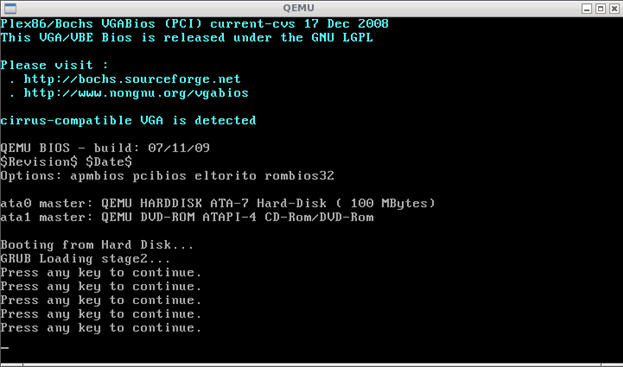
En règle générale, cela signifie que l'ordinateur ne parvient pas à trouver l'entrée de démarrage.
C'est-à-dire le support sur lequel le système d'exploitation est installé.
Pourquoi cela arrive-t-il?
Eh bien, d'abord à cause d'un dysfonctionnement du disque dur (disque dur). Soit ils y sont apparus secteurs défectueux, ou alors ça ne marche pas du tout.
Comment vérifier?
Lorsque vous l'allumez, allez dans le BIOS (sortie d'eau de base du système) et voyez s'il y est détecté Disque dur, et dans les options de démarrage, cela vaut la peine de charger à partir de ce disque particulier.
Il arrive souvent qu'en raison d'une chute de tension, le BIOS soit réinitialisé et toutes les valeurs soient définies par défaut.
Et par défaut, il arrive que le contrôleur SATA soit en mode uniquement, ce qui signifie que le système démarrera uniquement à partir de celui-ci. Et si vous disposez d'un lecteur standard IDE, il deviendra inactif.
Basculez l'état du contrôleur en mode compatible et après avoir enregistré les paramètres, redémarrez l'ordinateur.
CA aidera.
Si le disque dur n'est pas reconnu dans le BIOS, vous devez vous rendre au service.
Il arrive qu'il y ait une telle inscription sur l'écran
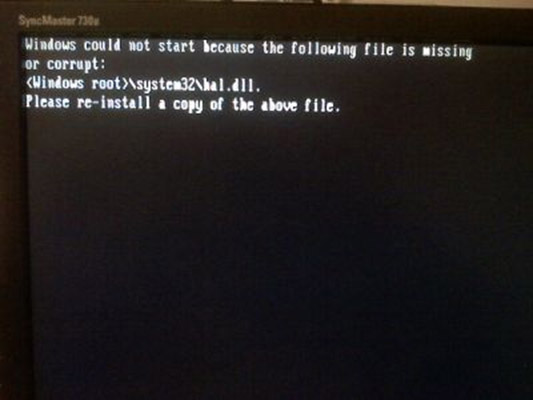
Cela signifie que le disque dur fonctionne bien, mais que les fichiers système sont endommagés...
L'option ici est d'essayer d'exécuter l'installation en mode de récupération de fichier.
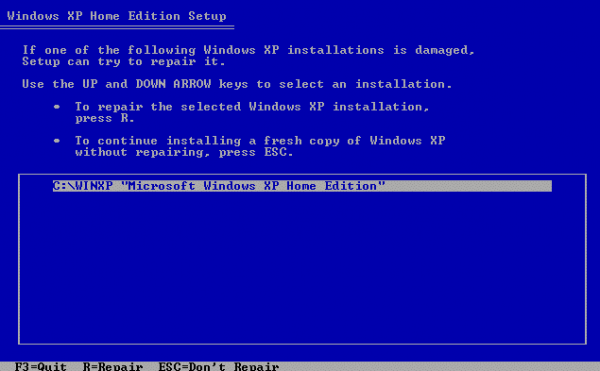
Choisir R.
Dans ce cas, vos données seront enregistrées et les informations ne iront nulle part.
4 - L'ordinateur s'allume, le système d'exploitation commence à se charger, mais ensuite l'écran devient bleu et quelque chose est écrit dessus en lettres blanches
C'est ce qu'on appelle écran bleu de la mort.
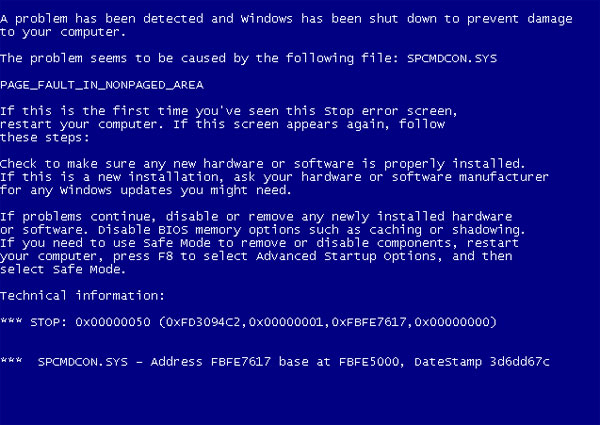
De plus, si à réinstaller Windows cet écran réapparaît - cela indique généralement un dysfonctionnement mémoire vive.
Essayez de retirer une règle... ou mieux encore, vérifiez la mémoire avec un programme, par exemple memtest.
5 - L'ordinateur s'allume, le système d'exploitation se charge, mais une bannière apparaît sur l'écran bloquant l'opération
Ce virus. Programme cheval de Troie.
Cela ressemblera probablement à ceci :
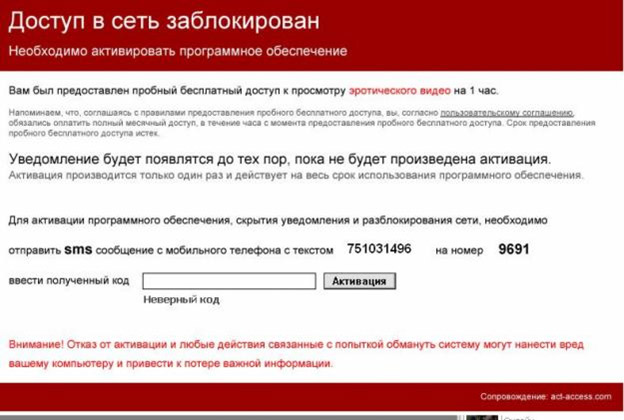
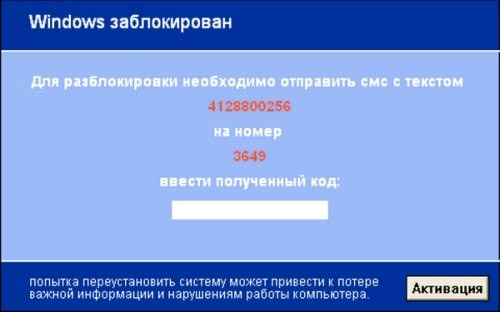
Il existe de nombreuses options :
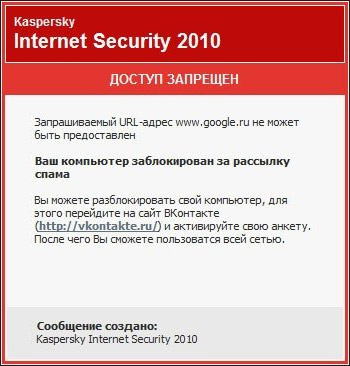
Cela peut prendre la forme de bannières pornographiques de diverses modifications, mais le sens est toujours le même, elles vous demandent de payer de l'argent.
Cela ne doit en aucun cas être fait, car... ça n'aidera toujours pas.
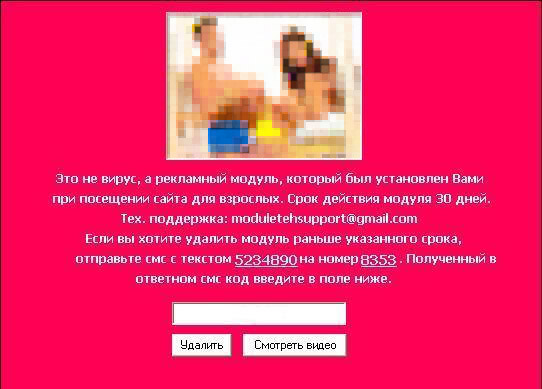
Vous ne pouvez pas le faire sans spécialistes.
En règle générale, ce virus est supprimé assez rapidement.
Et enfin, à propos d'un autre dysfonctionnement de votre ordinateur.
Artefacts à l'écran, points multicolores, tirets, rayures.

Ce symptôme est très courant aujourd’hui.
Il s'agit d'un dysfonctionnement de la carte vidéo ; malheureusement, les réparations sont assez difficiles et ne justifient souvent pas les coûts.
Écran noir quand démarrer Windows 7 – la situation, c’est un euphémisme, n’est pas agréable. Essayons de comprendre comment supprimer cet écran noir au démarrage. Sur Internet, vous pouvez trouver des informations sur tout problème qui se pose ou poser une question sur un sujet qui vous intéresse, même si ces informations ne sont pas toujours utiles. Nous vous expliquerons comment le problème d'un écran noir lors du chargement de Windows 7 peut être résolu par vous-même, sans recourir à l'aide de divers centres de service ou d'informaticiens privés. En même temps, vous économiserez également beaucoup d’argent.
Windows a arrêté de se charger ?
Tout d'abord, considérons l'option si le système d'exploitation ne démarre pas du tout. La raison en est peut-être un dysfonctionnement disque dur, et cela conduit généralement à une erreur lors du chargement fichiers système, ou il peut y avoir une erreur lors du chargement d'un service ou d'un pilote.
Auparavant, si vous avez entendu une telle expression, il existait un « écran bleu de la mort », très redouté par les utilisateurs utilisant Windows précédent versions, maintenant il a disparu, et à la place un écran noir apparaît, même si cela ne devrait pas vous effrayer immédiatement, car vous pouvez travailler avec un tel écran.
La première chose que vous devriez essayer est la suivante mode sans échec Démarrage de Windows. Comment faire? Lorsque vous démarrez l'ordinateur, après avoir diagnostiqué le BIOS, ce qui se produit sans votre participation dès le début de l'ordinateur, vous devez appuyer sur la touche F8 et la maintenir enfoncée pendant plusieurs secondes. Dans le menu à l'écran qui apparaît, sélectionnez « Mode sans échec ». Voir la capture d'écran ci-dessous.
Que signifie le mode sans échec de Windows ?
Sûr Mode Windows(mode sans échec)- Ce mode spécial, en sélectionnant lequel vous démarrerez uniquement les services principaux et en même temps seules les fonctions principales fonctionneront. Pour référence : ce mode est disponible dans tous les systèmes d'exploitation Windows (de Windows XP à Windows 7).
Très souvent, il arrive que ce mode de démarrage soit nécessaire, c'est-à-dire lorsque le système est infecté par des virus. De plus, vous devez vous connecter au système dans ce mode si vous devez copier des informations du disque dur lorsque vous êtes allumé. Ordinateur Windows ne démarre pas.
Lorsque vous entrez en « mode sans échec », vous pourrez désinfecter votre ordinateur tout en restaurant les fichiers endommagés. système opérateur, rétablissant ainsi les fonctionnalités de Windows.
Démarrer Windows dans ce mode, aussi bien sous Windows XP que sous Windows 7 ou d'autres systèmes d'exploitation, est le même. Voyons la séquence d'actions.
1. Lorsque l'ordinateur est éteint, vous devez le rallumer en appuyant sur le bouton d'alimentation. Avec Windows en cours d’exécution, redémarrez.
2. Tout d'abord, lorsque vous démarrez l'ordinateur, le logo du système principal apparaît, c'est-à-dire les entrées/sorties du BIOS, ainsi que les données sur les résultats des tests de l'ordinateur : processeur, mémoire, disques durs et ainsi de suite. Vous ne devez pas manquer le moment où les tests sont presque terminés et où Windows n'a pas encore commencé à démarrer, vous devez appuyer sur F8, qui se trouve sur la rangée supérieure du clavier. (Il est plus pratique d’appuyer rapidement plusieurs fois sur F8). Ceci au lieu que le chargement de Windows se fasse automatiquement, c'est-à-dire dans mode normal fait apparaître le menu de sélection de lancement.
3. Un choix de modes de démarrage Windows vous sera proposé : plusieurs modes sans échec ou « Démarrage Windows normal » au choix :
- Mode sans échec- Ce option standard, il démarre Windows avec un minimum de fonctionnalités. Il doit être utilisé dans les cas où l'ordinateur ne dispose pas de connexion Internet ou réseau local, ainsi que s'il est nécessaire de bloquer l'accès au réseau pendant le chargement de Windows.
- Mode sans échec avec démarrage pilotes réseau – si vous sélectionnez ce mode, la fonction réseau sera ajoutée en plus.
- Mode sans échec avec prise en charge ligne de commande – ici, vous pouvez également saisir des commandes pour travailler avec les fichiers du système d'exploitation à partir du clavier. Ce mode est destiné aux professionnels, c'est-à-dire aux administrateurs système.
4. La sélection de l’une ou l’autre option de mode sans échec charge le système d’exploitation Système Windows paramètres sélectionnés en conséquence. Vous verrez visuellement la différence par rapport au mode de démarrage normal en voyant des indications sur les pilotes système dans lesquels sont chargés. actuellement. Une fois le chargement de Windows terminé, un message apparaîtra indiquant que le système est chargé en mode sans échec. Vous devrez peut-être confirmer l'entrée dans ce mode, tout dépend du système d'exploitation.
Si Windows démarre en mode sans échec, la cause du problème doit être recherchée dans un service ou un pilote.
Parfois, il est impossible de démarrer Windows même en mode sans échec. Si vous connaissez le nom d'un pilote ou d'un fichier qui empêche le chargement de Windows, désactivez-le simplement.
Pour ce faire, vous devez insérer le fichier d'installation Disque Windows dans le lecteur et démarrez à partir du CD du système d’exploitation. Lorsque la première fenêtre d'installation apparaît à l'écran, vous devez appuyer sur la touche pour accéder au menu de récupération de Windows.
Ensuite, il vous sera demandé de sélectionner une copie du système d'exploitation, c'est-à-dire lorsque non pas un, mais plusieurs systèmes d'exploitation sont installés sur l'ordinateur, vous devez sélectionner celui que vous souhaitez restaurer, puis appuyer sur la touche .
Aujourd'hui, la plupart des gens utilisent Internet, la source d'origine, pourquoi elle apparaît lors du chargement Fenêtres noires l'écran est Internet lui-même, plus précisément les virus que nous détectons sur des sites pornographiques de mauvaise qualité, ou lors du téléchargement d'un programme à partir d'un site de mauvaise réputation, etc. Certaines personnes pensent qu'un écran noir peut apparaître après la mise à jour du système d'exploitation ; cela n'est possible que lorsque votre Windows 7 n'est pas d'origine, mais cassé et activé à l'aide de cracks, de correctifs et de keygen. Vous devez télécharger une image originale de haute qualité et l'activer légalement, ou acheter une distribution sous licence de Windows 7.
Sur la base de ce qui précède, nous avons identifié deux options pour ce problème : activation illégale avec mises à jour ultérieures et la seconde concerne les virus et les chevaux de Troie.
І. Regardons la première option, pourquoi l'écran noir lors du chargement de Windows 7 est lié à activation et mises à jour ultérieures.
Si le message suivant apparaît sur l'écran noir dans le coin inférieur : "Vous avez peut-être acheté une copie contrefaite logiciel. Ce copie de Windowséchec de l'authentification" , il s'avère que vous utilisez un système d'exploitation sans licence. Chez ceux qui utilisent Version Windows avec une licence et dispose donc d'une clé d'activation, il vous suffit de réactiver Windows, vous pouvez également contacter le service soutien technique Microsoft, si vous avez cassé Windows, alors tout le problème vient de Mises à jour Windows KB971033, c'est ce qui vérifie l'authenticité de votre système d'exploitation.
ІІ. Écran noir lors du chargement de Windows 7, si votre l'ordinateur est infecté par des virus ou des chevaux de Troie. Ce qu'il faut faire?
Option 1:
1. Nous appelons le Gestionnaire des tâches, pour ce faire, appuyez simultanément sur les touches « Ctrl+Shift+Esc », et la fenêtre « Gestionnaire des tâches » apparaîtra, puis cliquez sur « Application » -> « Nouvelle tâche », dans la fenêtre qui s'ouvre. écrivez «regedit» en bas de la capture d'écran.
2. Après l'apparition de la fenêtre « Éditeur de registre », vous devez trouver la branche suivante dans le registre :
HKEY_LOCAL_MACHINE/SOFTWARE/Microsoft/WindowsNT/CurrentVersion/Winlogon
Double-cliquez sur « Coquille", dans la fenêtre qui s'ouvre, il ne devrait y avoir qu'une entrée explorer.exe, s'il y a d'autres entrées, alors elles doivent être supprimées, ne laissant que « explorer.exe », s'il n'y a pas d'autres entrées à l'exception de l'entrée « explorer.exe », alors vous devez la supprimer, puis la créer à nouveau nouvelle entrée où saisir la valeur «explorer.exe», cela n'aide pas toujours, bien sûr, mais il faut quand même essayer.
Option 2:
Que devez-vous faire lorsque la première option ne vous aide pas ? Le gestionnaire de tâches ne s'ouvre pas car il a été bloqué par l'administrateur, et la restauration du système n'aide pas non plus, même si vous redémarrez à nouveau le système, ni le mode sans échec ni les modifications du registre, que se passe-t-il alors ?
Et la dernière chose reste réinstaller Windows. Mais il existe une autre solution, et elle est assez simple : celle-ci colle changement, nous pensons que tout le monde est au courant.
1. Vous devez appuyer cinq fois rapidement sur la touche changement, ou vous pouvez simplement appuyer dessus et le maintenir enfoncé pendant environ 10 secondes, puis une fenêtre apparaîtra avec l'inscription « Activer les touches collantes ? »
2. Allons à centre fonctionnalités spéciales , où nous éteignons raccourci clavier.
3. DANS coin supérieur nous écrivons « Task Manager », ou vous pouvez simplement écrire « dis ».
4. Lorsque vous ouvrez la fenêtre "Panneau de configuration", vous devez accéder à l'élément "Système", ou vous pouvez le faire via ("Administration", puis l'élément "Configuration du système", où nous allons dans "Outils" et bien sûr "Restauration du système Confirmation du point de restauration"
Après toutes les manipulations effectuées, nous vous recommandons de télécharger un utilitaire gratuit Malwarebytes Anti-Malware, pour vérifier votre système, il vous aidera à trouver tous les virus et chevaux de Troie présents sur votre ordinateur, à partir desquels apparaît cet écran très noir. Demandez pourquoi ce programme, car les programmes antivirus ne voient tout simplement pas et ignorent donc tous ces virus, et même les chevaux de Troie. Pour éviter les problèmes liés à l'apparition d'un écran noir lors du chargement de Windows, il est également recommandé d'utiliser des programmes pour optimiser votre ordinateur. Et encore une remarque, nous recommandons aux parents de limiter l'accès de vos enfants aux ressources Web de mauvaise qualité, et vous réduirez ainsi le risque d'infecter votre PC avec des virus et des chevaux de Troie.
Salut tout le monde! Dans cet article, je vous propose de découvrir les raisons de l'écran noir lors du chargement de Windows. La plupart d'entre vous, je pense, ont observé une telle image lorsque, lorsque vous avez allumé votre ordinateur, au lieu de charger le bureau, un écran noir est apparu ou, comme on l'appelle aussi, « La peinture de Malevitch », dans lequel on vous a demandé pour choisir l'option de chargement ultérieur du système d'exploitation. Si vous ne comprenez pas de quoi je parle, je vous recommande de lire l’article d’aujourd’hui.
L'apparition d'un écran noir lors du chargement du système d'exploitation déroute de nombreux utilisateurs, car ils n'ont jamais rencontré ce type de dysfonctionnement lors du démarrage de l'ordinateur. À leur tour, les utilisateurs commencent à se poser des questions : pourquoi se charge-t-il ? écran noir au démarrageles fenêtres 7 ? Et pour quelle raison le système d'exploitation ne se charge-t-il pas et, surtout, quelles sont les raisons typiques associées à l'apparition d'un écran noir au démarrage de l'ordinateur ?
Une chose que je peux vous dire, c'est que l'apparition d'un écran noir lorsque vous démarrez votre ordinateur est déjà un signal que votre ordinateur contient des erreurs qui peuvent affecter le fonctionnement de l'ensemble du système d'exploitation. Savez-vous quelle erreur font de nombreux utilisateurs lorsqu'ils trouvent un écran noir sur leur ordinateur lors du chargement ? L'erreur que font les utilisateurs est qu'ils paniquent immédiatement et commencent à réinstaller le système d'exploitation, dans l'espoir de se débarrasser complètement de ce problème. Convenez que connaissant le problème d'un écran noir, vous pouvez le résoudre vous-même davantage d'une manière simple, économisant ainsi votre argent. Tout d'abord, je voudrais dire quelques mots sur les raisons pour lesquelles un écran noir peut apparaître.
En général, on peut dire que les raisons de l'apparition d'un écran noir lorsque le système d'exploitation tente de démarrer avec succès peuvent provenir de diverses situations. À titre d'exemple, je vais vous donner une situation où l'électricité dans votre maison a été soudainement coupée et à ce moment-là vous travailliez sur l'ordinateur. Ici, vous avez un arrêt incorrect de l'ordinateur, qui dans de nombreux cas s'accompagne également de l'apparition de divers types d'erreurs dans l'ordinateur, qui à son tour s'accompagne de l'apparition d'un écran noir. Il existe également des problèmes qui surviennent directement dans le disque dur lui-même (dysfonctionnement), qui entraînent un endommagement ou une suppression de fichiers système, voici un autre exemple d'apparition d'un écran noir lors du chargement de Windows.
Il est également impossible de ne pas mentionner un autre facteur, qui contribue à son tour à la mise en œuvre code malicieux dans le système, ce qui entraîne non seulement l'apparition d'un écran noir, mais également le gel de l'ensemble de l'ordinateur dans son ensemble. Je pense que vous devinez déjà que nous parlons de virus. Par conséquent, assurez-vous que votre ordinateur est protégé en installant un programme antivirus, et vérifiez également votre ordinateur plus souvent à la recherche de virus et de chevaux de Troie.
Nous devons simplement découvrir pourquoi il n'y a aucune information sur l'écran du moniteur concernant le chargement du système d'exploitation, comme cela se produit généralement lorsque vous allumez l'ordinateur. Bien sûr, si tout à coup la situation se complique du fait que des réparations complexes sont nécessaires équipement informatique, alors dans ce cas, vous ne pouvez pas vous passer de l'aide de spécialistes qualifiés. Je vous suggère de réfléchir aux raisons pour lesquelles un écran noir apparaît lorsque le système d'exploitation tente de démarrer avec succès. Et avant de contacter des spécialistes qualifiés, essayez tout d'abord de vous diagnostiquer, car dans la plupart des cas, comme c'est habituellement le cas, écran noir au démarrageles fenêtres 7 se produit en raison de la faute des utilisateurs eux-mêmes.
Surveillez l'état !
Oui, chers utilisateurs, surveillez, c'est par là qu'il faut commencer vérification complète. Est-ce servi du tout ? source de courant au moniteur ? Dans la pratique, j'ai eu un cas où un utilisateur ne pouvait pas allumer son ordinateur pendant deux jours et était sur le point de l'emmener dans un centre de service. Plus précisément, l'unité centrale, comme d'habitude, s'est allumée accompagnée de signal sonore, mais le moniteur clignoterait au moins. En général, le problème était que l'utilisateur, lors de la réinstallation de l'ordinateur dans une autre pièce, n'avait pas complètement installé le câble d'alimentation dans le moniteur. Quelle a été son expression lorsque je lui ai expliqué quel était le problème : son moniteur ne fonctionnait pas ? Par conséquent, assurez-vous de vérifier la fixation sécurisée de tous les contacts filaires, à la fois dans le moniteur et dans l'unité centrale. Les connecteurs du moniteur (VGA ou DVI) doivent être solidement vissés non seulement au moniteur, mais également à l'unité centrale.
De plus, vous pouvez vérifier la fonctionnalité du moniteur de la manière suivante : pour ce faire, vous devrez déconnecter le câble qui le relie à l'unité centrale et mettre le moniteur lui-même sous tension. Si, lorsque vous allumez le moniteur, l'indicateur s'allume et un message apparaît sur l'écran, par exemple « Aucun signal », alors la probabilité que le moniteur fonctionne mal dans ce cas sera faible. Eh bien, il est bien sûr préférable de connecter le moniteur à une autre unité centrale (ordinateur portable) afin de vérifier pleinement son bon fonctionnement.
Écran noir lors du chargement de Windows 7
Alors passons à autre chose, notre moniteur fonctionne correctement et lorsque nous allumons l'ordinateur, nous voyons l'image suivante. Au lieu du bureau qui nous est familier, sur lequel il devrait y avoir des raccourcis de programme, un « écran de la mort » noir se charge, dans lequel vous devez sélectionner une option de téléchargement.

Dans ce cas, le défaut doit être identifié dans l'unité système ordinateur personnel. Comme le montre la figure ci-dessous, pour lancer davantage le système d'exploitation, l'une des options de démarrage vous sera proposée. Vous devez également vous assurer que l'ordinateur entre avec succès en « Mode sans échec ». Pour ce faire, vous devrez appuyer périodiquement sur la touche F8 lors de la mise sous tension de l'ordinateur. Ensuite dans le menu qui apparaît « Options additionelles Boot", allez dans la section "Mode sans échec" et appuyez sur la touche "Entrée".
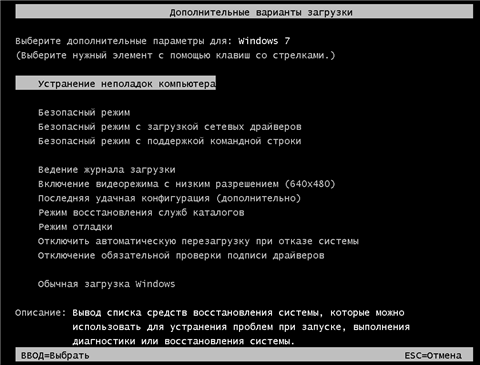
Pour ceux qui ne savent pas pourquoi il existe un mode sans échec dans le système, alors en un mot, je vais vous dire que l'existence d'un mode sans échec dans le système d'exploitation est dans de nombreux cas un outil indispensable. Après tout, c'est grâce au mode sans échec qu'il est possible de charger un système d'exploitation qui n'a pas démarré, par exemple en raison d'une infection de l'ordinateur par des virus.
Il existe plusieurs options pour démarrer le mode sans échec.
Mode sans échec– en gros ce mode est lancé, qui contient ensemble minimum services et programmes. Départs ce mode si vous n'avez pas besoin d'utiliser le réseau ou Internet.
Mode sans échec avec chargement des pilotes réseau– ce mode consiste précisément à lancer un service pour travailler avec le réseau.
Mode sans échec avec prise en charge de la ligne de commande– dans ce mode, il est possible d'utiliser la saisie de commandes lorsque vous travaillez avec le système. Ce mode est généralement utilisé par les administrateurs.
Disons que vous êtes entré avec succès en mode sans échec, puis que le bureau a été chargé avec succès. Dans ce cas, il est fort possible que l'écran noir lors du chargement de l'ordinateur soit dû à une panne logicielle (un service spécifique a échoué). Par exemple, très souvent, les utilisateurs installent un programme ou un pilote pour l'équipement, et la prochaine fois qu'ils allument l'ordinateur, un écran noir apparaît. Dans une telle situation, je vous recommande de supprimer récemment programme installé ou un pilote pour un élément matériel récemment installé qui semble être à l'origine de l'écran noir.
Dans tous les cas, si vous êtes entré avec succès en mode sans échec, ne soyez pas paresseux pour effectuer une analyse complète de votre ordinateur à la recherche de virus. Pour ce faire, vous devrez utiliser utilitaires spéciaux pour vérifier la présence de virus sur votre ordinateur et également pour vous assurer qu'il n'y a pas de codes malveillants dans le registre système. La plupart informations complètes Vous pouvez apprendre à analyser votre ordinateur à la recherche de virus et à identifier les points les plus vulnérables du système d'exploitation dans les articles suivants :
De plus, il convient de noter qu'il existe des situations dans lesquelles des virus et des chevaux de Troie ont été détectés et neutralisés dans le système, après quoi l'écran noir disparaît et l'ordinateur démarre correctement, mais les raccourcis et le panneau Démarrer ne s'affichent pas sur le bureau. Dans ce cas, vous pouvez suivre ces étapes pour analyser également votre système à la recherche de codes malveillants.
1. Appuyez sur « Ctrl+Shift+Esc » et dans la fenêtre qui s'ouvre, allez dans l'onglet « Applications ». Au bas de la fenêtre, cliquez sur Nouvelle tâche. Dans la fenêtre qui s'ouvre, saisissez « regedit ».
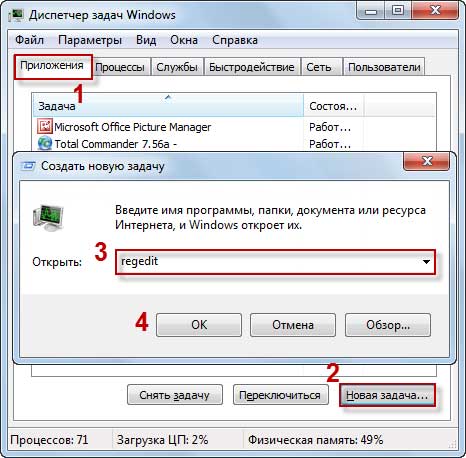
HKEY_LOCAL_MACHINE/SOFTWARE/Microsoft/WindowsNT/CurrentVersion/Winlogon
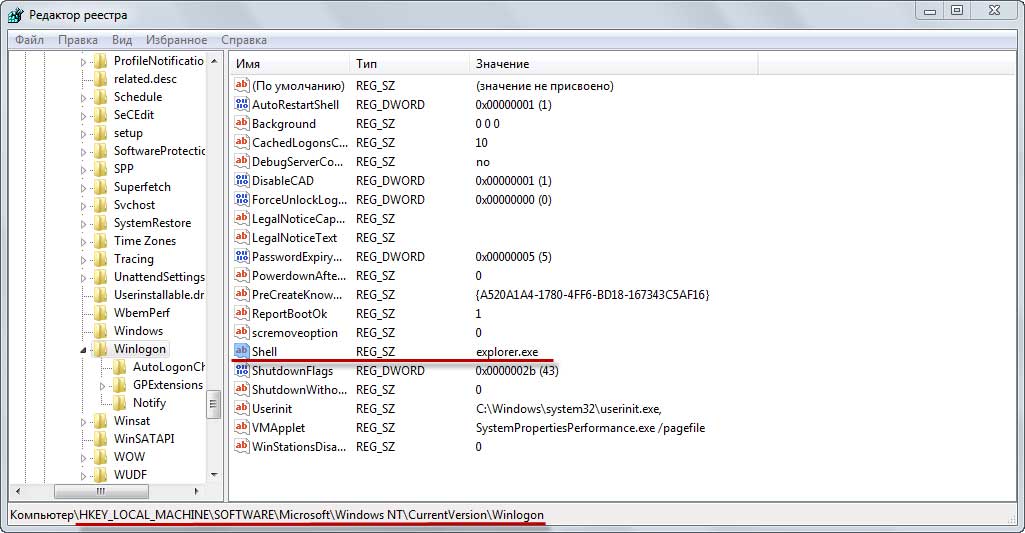
Le paramètre "Shell" ne doit contenir que la valeur "explorer.exe" et rien d'autre. Si des valeurs supplémentaires sont détectées dans ce paramètre, supprimez-les et ne laissez que la valeur « explorer.exe ». La présence d’entrées dans ce paramètre est extrêmement rare, mais cela vaut quand même la peine d’être vérifié.
Une situation assez intéressante se produit lorsque nous ne pouvons pas encore ouvrir le gestionnaire de tâches, car il est verrouillé et l'ordinateur ne passe pas en mode sans échec. Dans ce cas, il sera possible d'utiliser un autre méthode simple. Tous les utilisateurs novices ne connaissent pas « Sticky Shift Key ». Alors je vais vous expliquer, si vous cliquez dessus cinq fois Touche Majuscule, la fenêtre Sticky Keys apparaîtra.

1.La première chose à faire est de suivre le lien indiqué dans la fenêtre « Sticky Keys ».
2. Dans la barre de recherche, saisissez « Gestionnaire des tâches ».
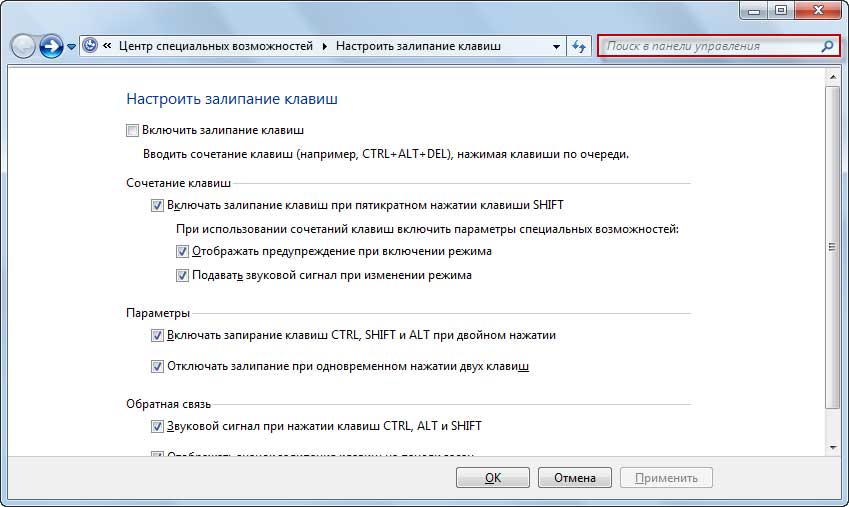
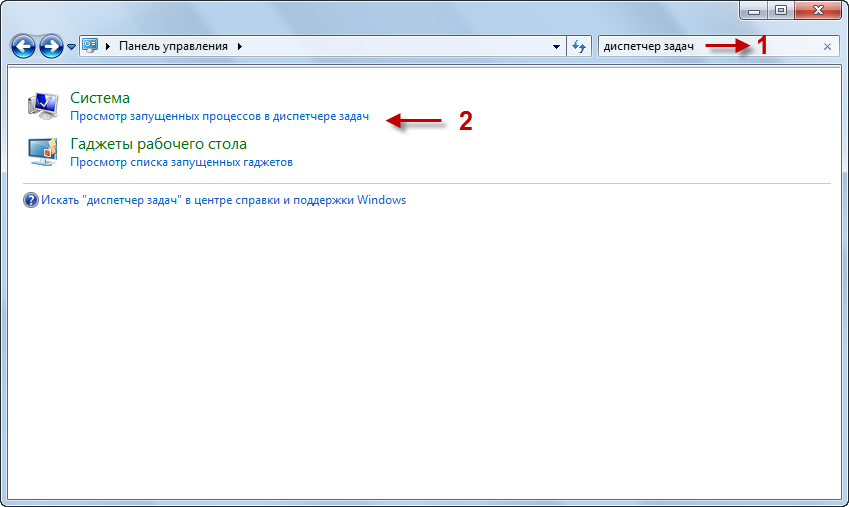
4. Il ne vous reste plus qu'à sélectionner l'élément « Protection du système ».
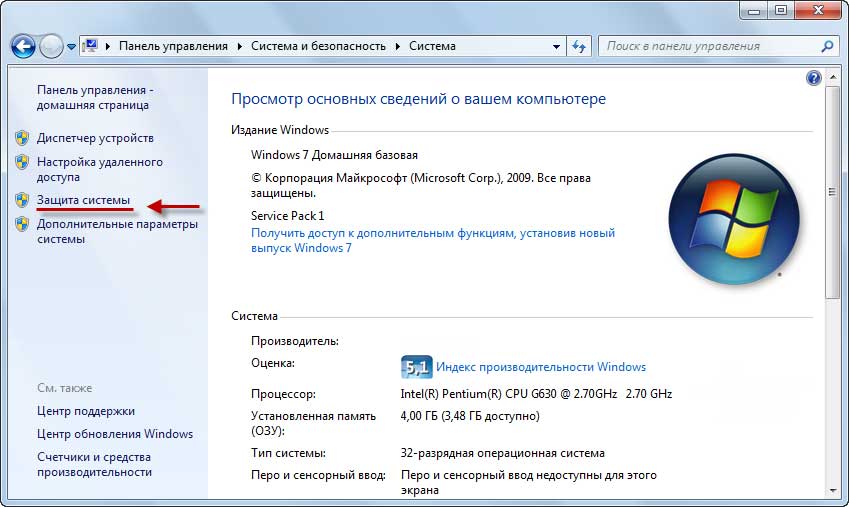
5. Enfin, restaurez en utilisant les fichiers précédemment créés points de contrôle, vous pouvez en savoir plus sur la récupération du système en lisant l'article « Comment restaurer votre ordinateur après une panne ».
Pour Informations Complémentaires Je peux vous suggérer de lire les articles suivants :
Il arrive souvent que les pilotes de la carte vidéo cessent de fonctionner correctement et que le moniteur ne soit plus en mesure d'afficher définir la résolutionécran. En voici plus pour vous raison supplémentaire, qu'il faudra absolument vérifier.